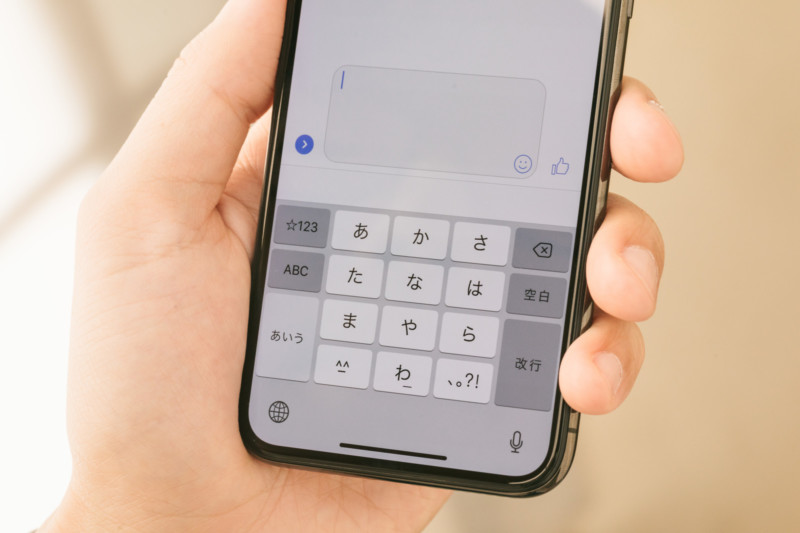iPhoneでカット、コピー、ペーストする方法を紹介します。
カット&ペーストとコピー&ペーストができるようになると文字入力が楽になるので、やり方がわからない方はマスターしておきましょう!
iPhoneでカット、コピー、ペーストする方法
iPhoneでカット、コピーする方法
カット、コピーしたい文字付近をダブルタップ。
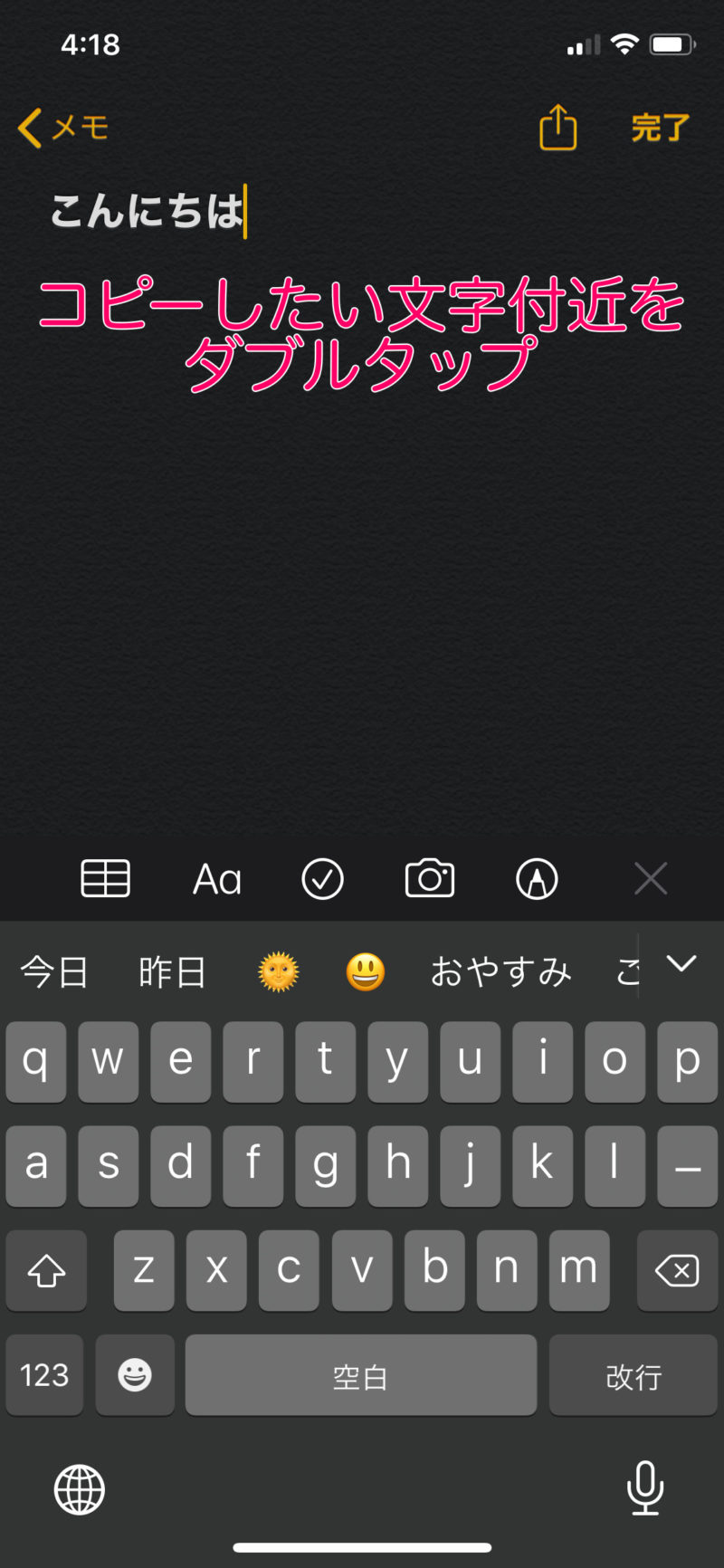
すると文字が選択されます。文字のサイドに表示されているバーを左右にスライドさせることで選択範囲の調整が可能です。
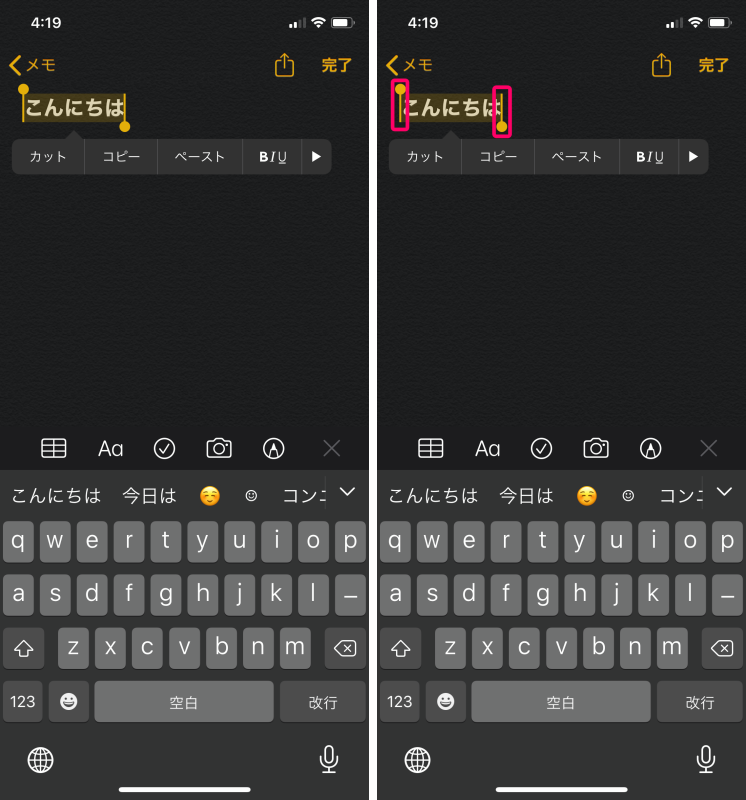
文字の選択が完了したら、表示されているメニューの中にある「カット」もしくは「コピー」をタップすればOKです。
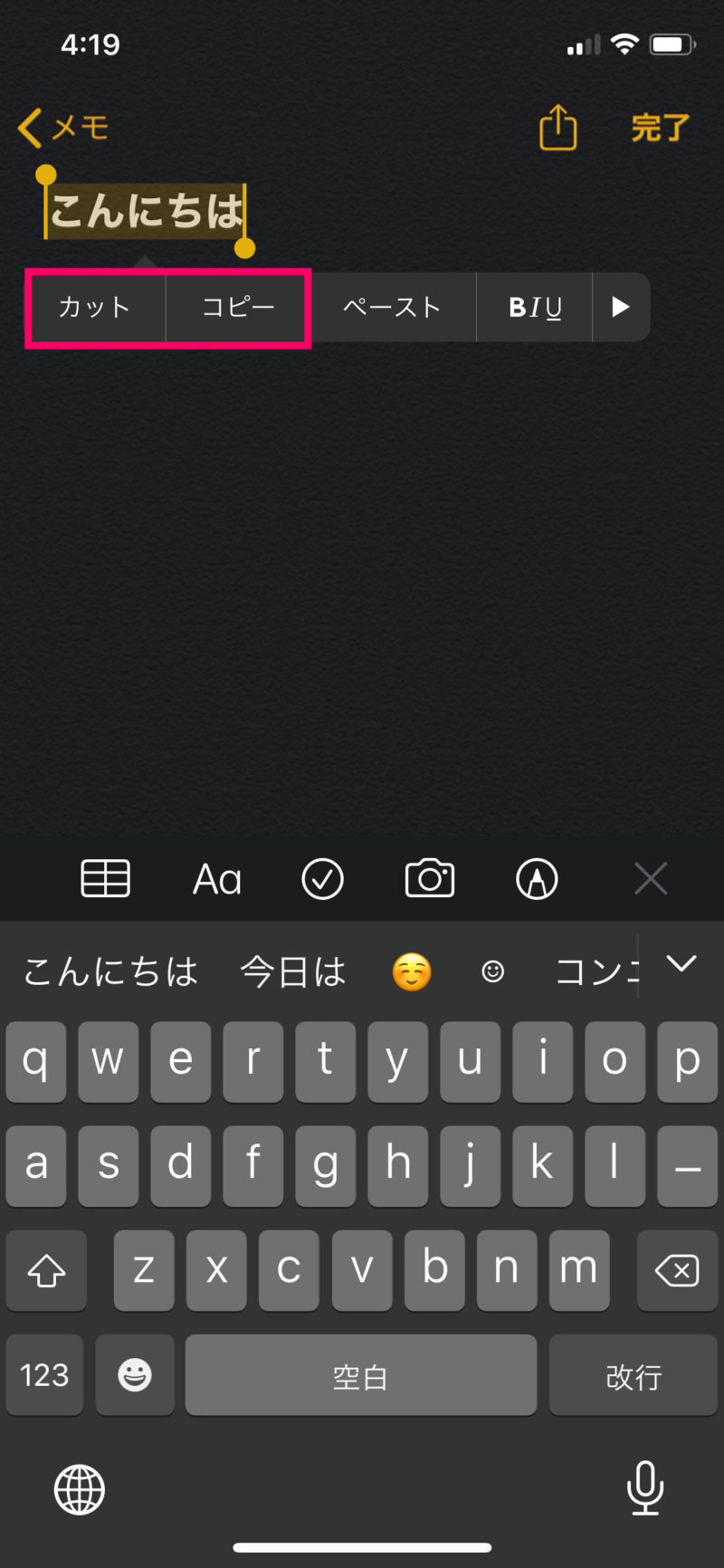
iPhoneでペースト(貼り付け)する方法
先程紹介したようにカットもしくはコピーを行ったら、あとはペースト(貼り付け)です。
ペースト(貼り付け)したいところをタップするとメニューが表示されるので、その中にある「ペースト」をタップすればOKです。
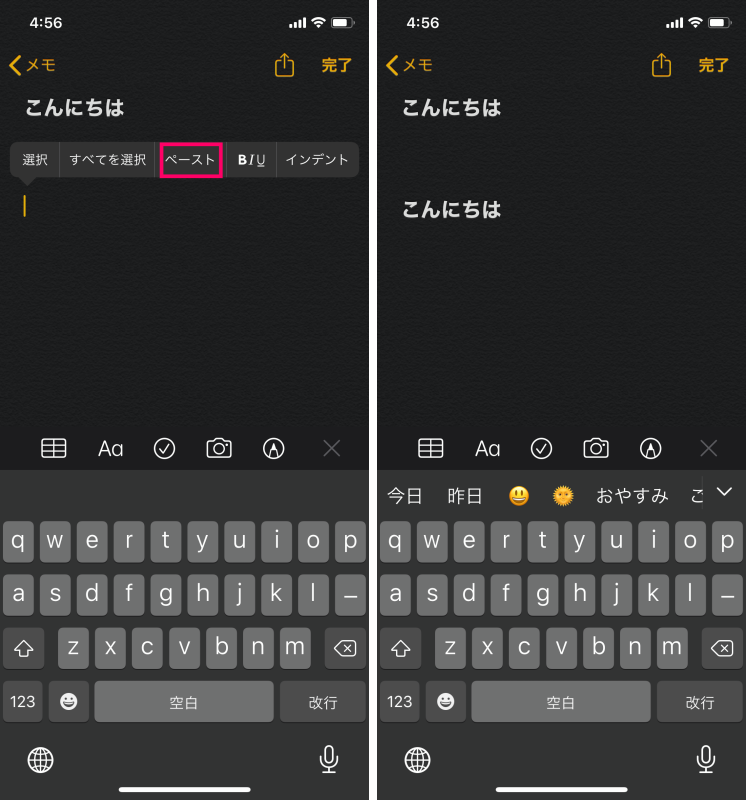
スマホアプリライフ!!では、iPhoneの使い方を紹介する記事をまとめた「iPhoneの使い方・操作方法まとめ」もあるので、もっとiPhoneの使い方を知りたい方はそちらもチェックしてみてください。
オンラインショップでのスマホ購入はこちら